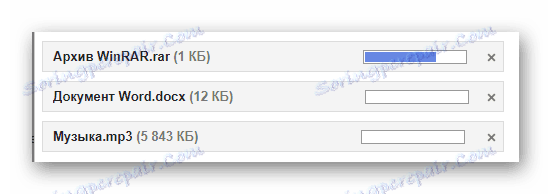Kako poslati datoteku ili mapu putem e-pošte
U nekim okolnostima, kao korisnika, možda ćete morati poslati sve podatke korištenjem usluga e-pošte. O tome kako možete poslati dokumente ili cijelu mapu, dodatno ćemo razgovarati tijekom ovog članka.
Slanje datoteka i mapa putem e-pošte
Dodirivanjem teme prijenosa različitih vrsta podataka korištenjem usluga za razmjenu pošte, ne može se spominjati činjenica da je takva prilika doslovno na svakom resursu odgovarajuće vrste. Istovremeno, u smislu upotrebe, funkcionalnost može biti dramatično drugačija, zbunjujući čak i najiskusnije korisnike.
Nisu sve usluge slanja poruka mogu funkcionirati s punim imenima datoteka.
Imajte na umu da smo već dotakli temu prijenosa podataka putem pošte. To se posebno odnosi na video isječke i razne vrste slika.
Ako trebate izvršiti prijenos dokumenata navedene sorte, preporučujemo da se upoznate s relevantnim člancima na našoj web stranici.
Pročitajte također:
Kako poslati fotografiju poštom
Kako poslati videozapis e-poštom
Yandex Mail
Jednom kada tvrtka Yandex u svojoj poštanskoj službi uvede funkcionalnost korisnicima, omogućujući vam slanje datoteka drugim ljudima na tri različita načina. Međutim, za pristup dodatnim mogućnostima, morat ćete steći unaprijed Yandex Diskom ,
Ideteći izravno u srce stvari, morate rezervirati činjenicu da se dokumenti putem pošte mogu poslati samo kao privitci poruke.
- Idite na oblik stvaranja nove poruke pomoću bloka "Napiši" na glavnoj stranici elektronskog okvira.
- Nakon što pripremite poruku za slanje, na dnu prozora preglednika kliknite "Priloži datoteke s računala" .
- Kroz otvoreni prozor u sustavu pronađite podatke koje želite preuzeti.
- Nakon dovršetka preuzimanja dokumenata, možete preuzeti ili ukloniti bilo koji od privitaka. Pomoću pisane metode možete doslovno prenijeti sve datoteke, od kojih će svaka biti poslana primatelju.
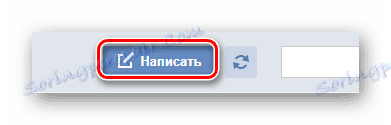
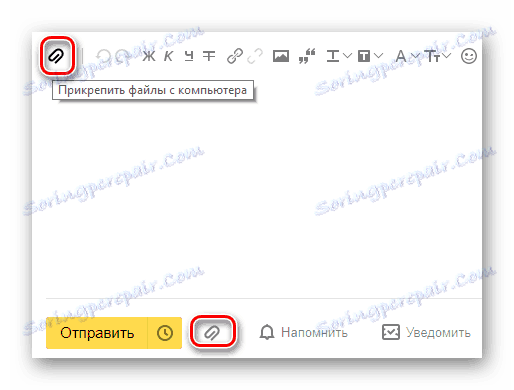
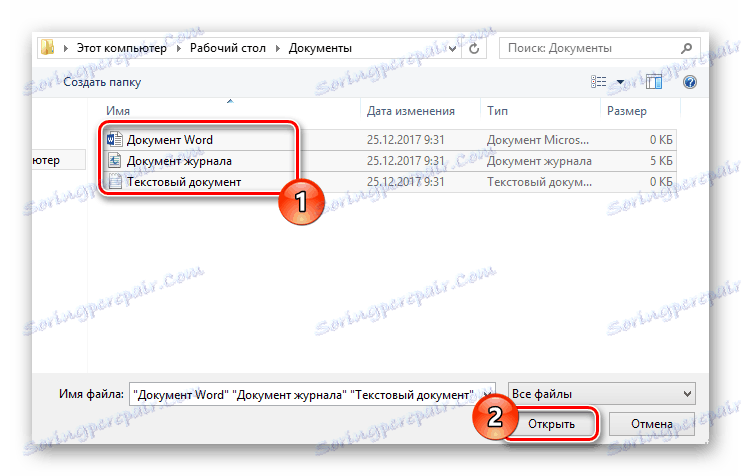
Datoteka može biti jedan ili više.
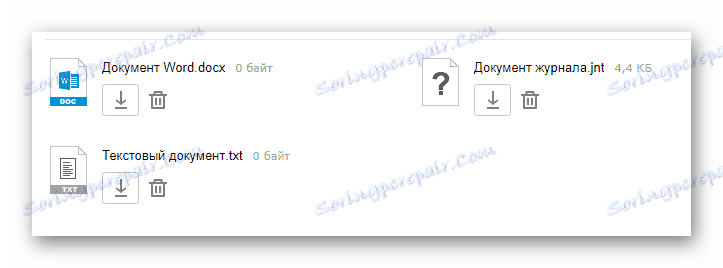
Yandexova usluga pošte i dalje ograničava korisnike na maksimalnu količinu podataka i brzinu preuzimanja.
Drugi način slanja podataka je korištenje dokumenata koji su prethodno dodani na Yandex disk. U isto vrijeme, cijeli direktoriji s više mapa također se mogu pridružiti pismu.
Nemojte zaboraviti najprije aktivirati Yandex Disk i poslati poslane podatke tamo.
- Dok ste u pripremljenoj poruci pored prethodno navedene ikone pronađite i kliknite gumb "Priloži datoteke s diska" .
- U kontekstnom prozoru odaberite potrebne informacije.
- Upotrijebite gumb s oznakom "Priloži" .
- Pričekajte da se dokumenti ili direktorij dodaju u privremenu pohranu.
- Nakon dodavanja moći ćete preuzeti ili brisati te podatke u pismu.

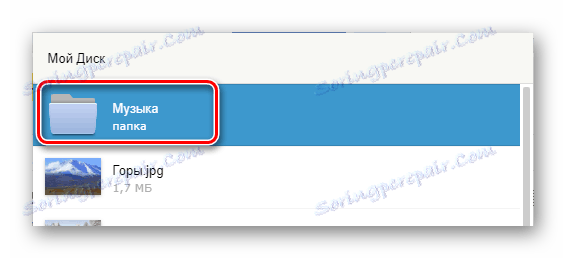
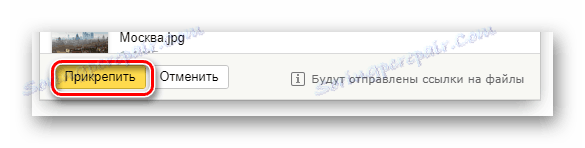
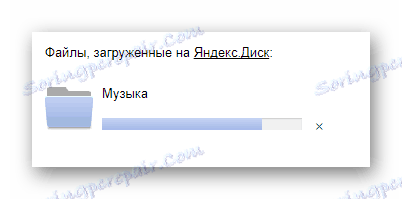
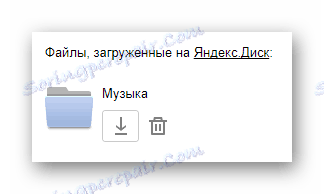
Treća i konačna metoda su prilično neobvezna i izravno ovise o aktivnosti diska. Ova se metoda upotrebljava za upotrebu podataka koji se šalju jednom od drugih poruka.
- Na dvostrukoj ploči upotrijebite element s pop-up potpisom "Priloži datoteke iz pošte" .
- U otvorenom dijaloškom okviru idite na mapu s slovima koja imaju privitke.
- Nakon što pronađete dokument koji želite poslati, kliknite je za odabir i kliknite gumb "Priloži" .
- Nakon što dodate podatke i općenito radite s privicima, upotrijebite tipku "Pošalji" da biste proslijedili poruku.
- Korisnik koji je primio vašu e-poruku moći će preuzeti, dodati datoteke na svoj ili njezin disk ili čitati dokumente.
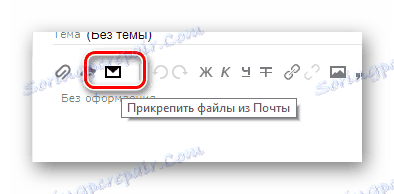
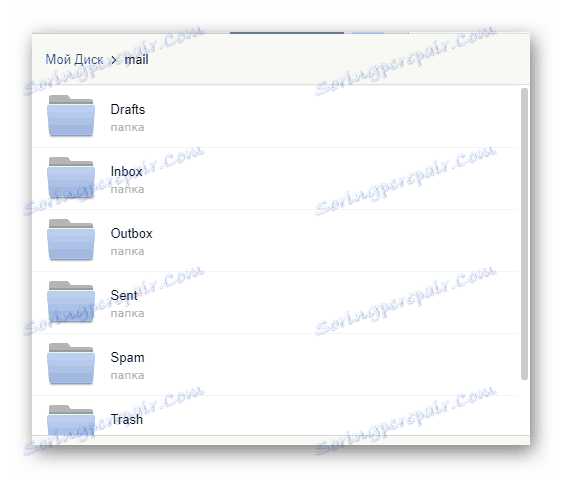
Ime sekcija automatski se prevede na latinski.
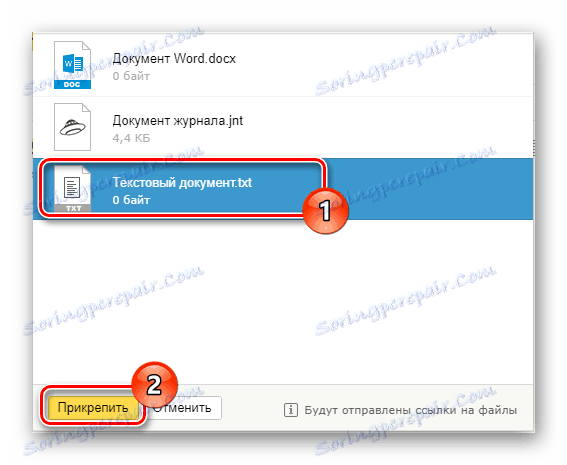
Možete dodati samo jednu datoteku istovremeno.
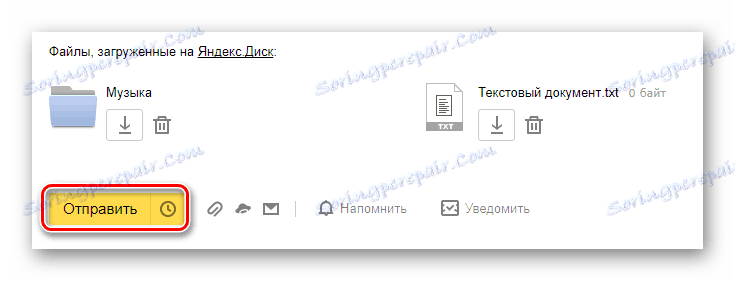
Ne preporuča se istodobno priložiti dokumente i mape jer to može uzrokovati kvarove podataka u primatelju.
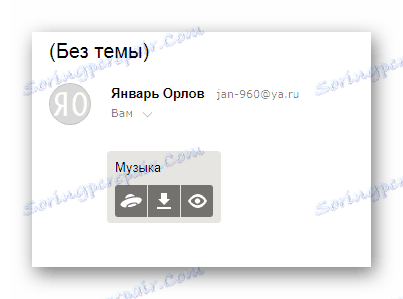
Sadržaj mape možete gledati samo s drugim datotekama.
Zbog nedostatka bilo kojeg drugog načina slanja dokumenata s analizom ove teme, možete ga prekinuti.
Mail.ru
Mail Mail.ru u svojoj funkcionalnoj strukturi nije jako drugačija od prethodno spomenute usluge. Kao rezultat toga, kada koristite ovaj okvir e-pošte za slanje dokumenata, nećete imati nikakvih dodatnih problema.
Uprava ove stranice ne dopušta korisnicima preuzimanje datoteka direktorija.
Ukupno, Mail.ru ima dva puna metoda istovara i još jedan.
- Na prvoj stranici Mail.ru u gornjem dijelu kliknite na natpis "Pišite pismo" .
- Ako je potrebno, popunite pripremu slova za slanje, pronađite ploču za učitavanje podataka ispod bloka "Predmet" .
- Koristite prvu priloženu vezu "Priloži datoteku" .
- Pomoću programa Explorer odaberite dokument koji želite dodati i kliknite gumb Otvori .
- Mail.ru ne podržava priključivanje praznih dokumenata.
- Brzina prijenosa podataka ne dopušta vam da odmah dodate datoteke, jer usluga pošte ima osnovni skup ograničenja.
- Nakon dodavanja podataka neki od njih mogu se otvoriti izravno u internetskom pregledniku.
- Ponekad može doći do pogreške u obradi povezane s nekim ili drugim problemima samog dokumenta.
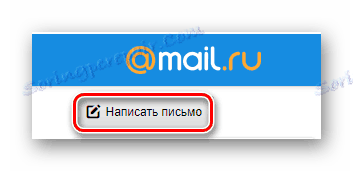
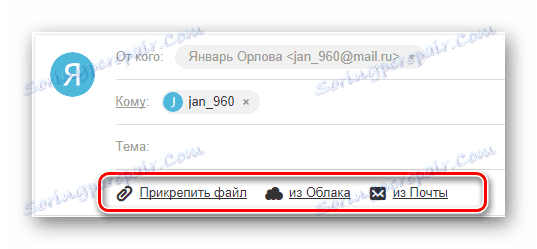
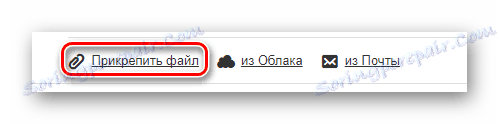
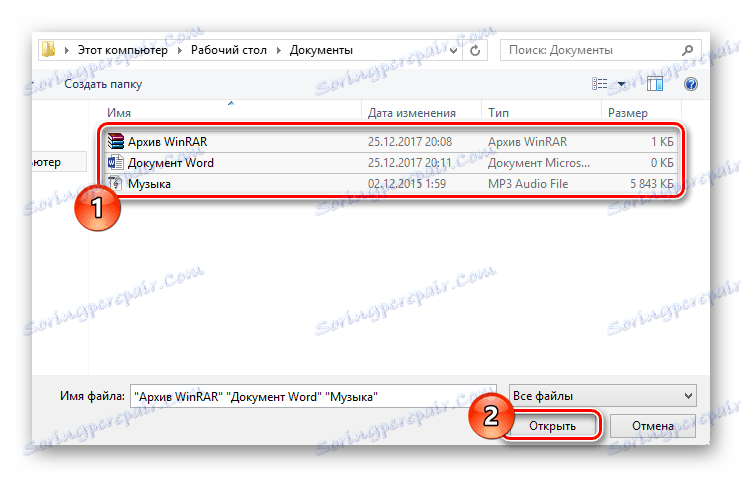
U tom slučaju podržava se preuzimanje više podataka.

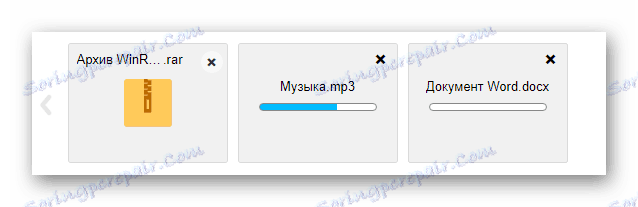
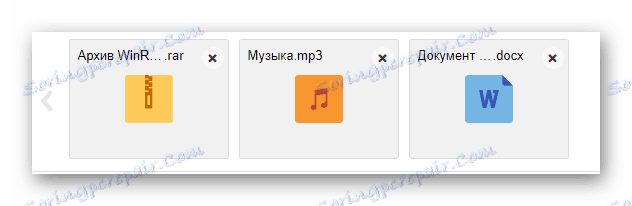

Na primjer, sustav ne može obraditi prazan arhiv.
U slučaju druge metode, Cloud Mail.ru i dodajte datoteke koje zahtijevaju privitak. Za upoznavanje s ovim funkcionalnim, možete pročitati odgovarajući članak.
- Ispod stavke retka teme kliknite na natpis "Od oblaka" .
- Pomoću navigacijskog izbornika i preglednika dokumenata pronađite potrebne informacije.
- Kliknite gumb "Priloži" kako biste podatke iz oblaka ugradili u e-poštu.
- Kada završi postupak dovršavanja, dokument se pojavljuje na popisu drugih datoteka.
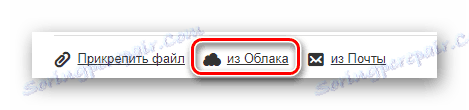
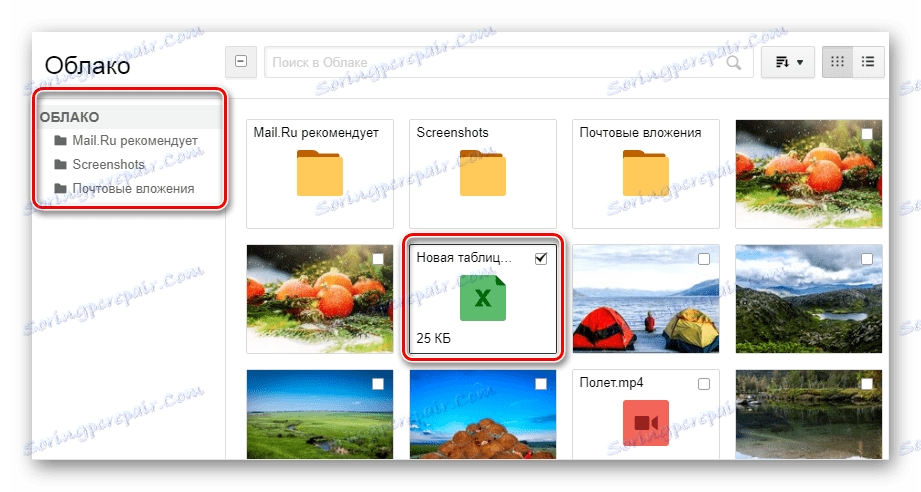
Istodobno možete odabrati nekoliko dokumenata odjednom.
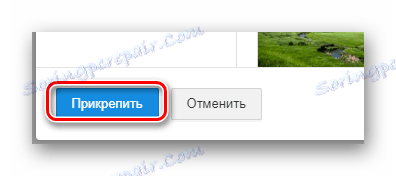

Potonji, ali za mnoge korisnike korisna metoda, zahtijevat će vam da ste prethodno poslali poštu s priloženim podacima. Osim toga, u svrhu pričvršćivanja dokumenata, primljene poruke, koje nisu poslane, prilično su prikladne.
- Pomoću alatne trake za prijenos podataka u e-poštu kliknite vezu "Od pošte" .
- U ugrađenom prozoru koji se otvori odaberite odabir pokraj svakog dokumenta koji želite dodati poruci koju stvarate.
- Kliknite gumb "Priloži" da biste pokrenuli postupak prijenosa podataka.
- Nakon što popunite preporuke, upotrijebite tipku "Pošalji" da biste proslijedili poruku.
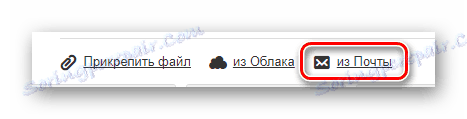
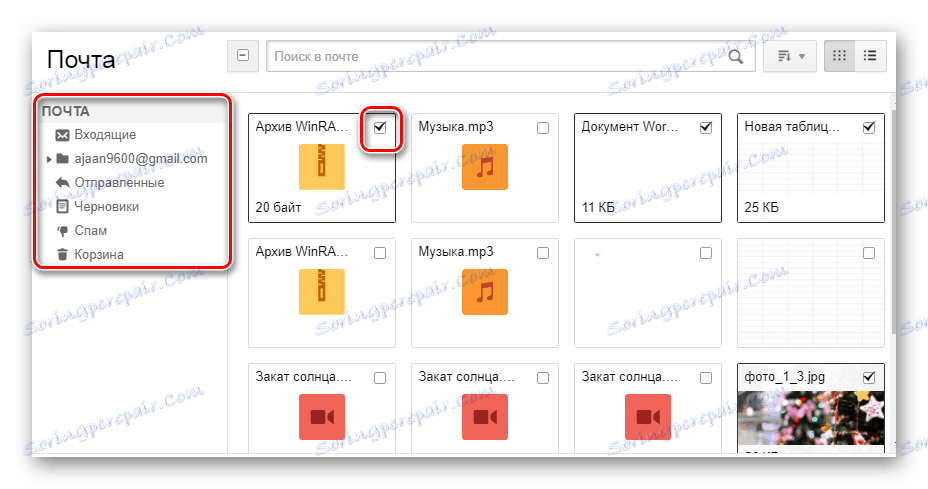
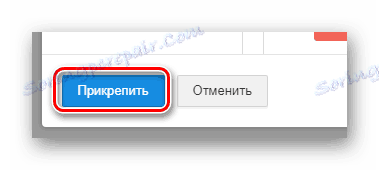
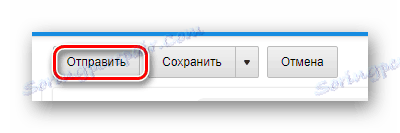
Primatelj poruke će moći izvesti neke radnje na datotekama, ovisno o formatu i verziji:
- preuzimanje;
- Dodaj u oblaku;
- pogled;
- Uredi.
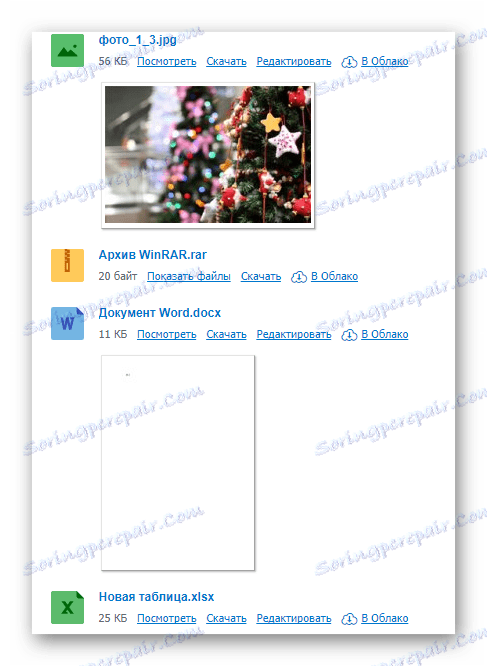
Isto tako, korisnik može izvesti nekoliko uobičajenih manipulacija na podacima, na primjer, arhiviranje i preuzimanje.
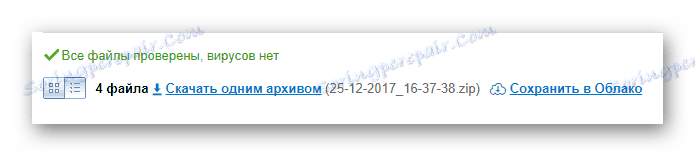
Nadamo se da ste uspjeli razumjeti postupak slanja datoteka putem pošte putem pošte Mail.ru.
Gmail
Googleova usluga pošte, iako kompatibilna s drugim poznatim resursima, ali još uvijek ima mnogo razlika. To se posebno odnosi na preuzimanje, dodavanje i korištenje datoteka unutar poruka.
Gmail je svestraniji jer su povezane sve Googleove usluge.
Najprikladniji za korisnike računala način je slanja podataka prijenosom dokumenata u poruku.
- Otvorite poštanski sandučić za Gmail i proširite obrazac za izradu poruka pomoću sučelja elementa s potpisom "Write" .
- Prebacite urednik na praktičniji način rada.
- Ispunjavanjem svih osnovnih polja slova, na donjem dijelu kliknite na potpis "Priloži datoteke" .
- U programu Windows Explorer odredite put do podataka koje želite priložiti i kliknite gumb "Otvori" .
- Sada se privici prikazuju u posebnom bloku.
![Proces preuzimanja datoteka s računala na pismo na mjestu usluge Gmail]()
- Neki se dokumenti mogu blokirati iz nekog razloga.
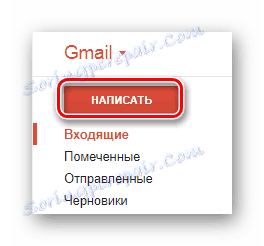
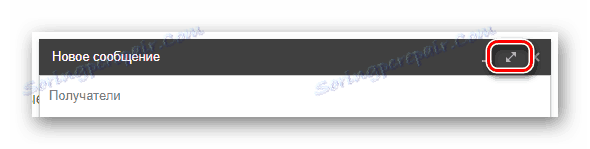
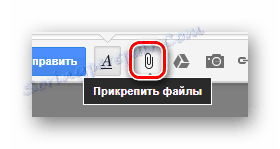

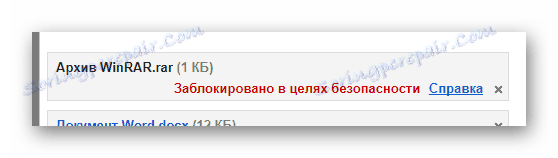
Za više pojedinosti preporučujemo ugrađenu pomoć.
Budite oprezni prilikom slanja velikih količina podataka. Usluga ima neka ograničenja o maksimalnoj veličini privitaka.
Druga je metoda pogodnija za one ljude koji su se navikli upotrebljavati Googleove usluge, uključujući pohranu u oblaku Google disk ,
- Koristite gumb s tekstualnim potpisom "Umetanje veza na datoteke na Google disku" .
- Iz navigacijskog izbornika prijeđite na karticu "Preuzimanje" .
- Pomoću mogućnosti preuzimanja u prozoru dodajte podatke na Google disk.
- Da biste dodali mapu, povucite željeni direktorij u područje za preuzimanje.
- U svakom slučaju, datoteke će i dalje biti dodane zasebno.
- Nakon dovršetka prijenosa, dokumenti će biti postavljeni u sliku veze u glavnom tijelu poruke.
- Također možete izvesti privitak koristeći postojeće podatke na Google disku.
- Na kraju dovršite postupak učitavanja priloženih podataka, koristite gumb "Pošalji" .
- Nakon primitka korisniku će biti dostupni svi poslani podaci s brojnim mogućnostima.
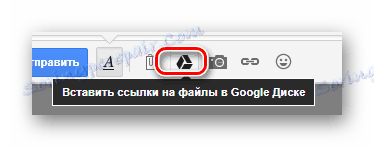
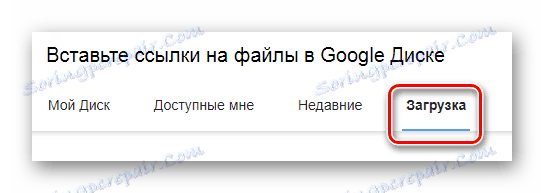

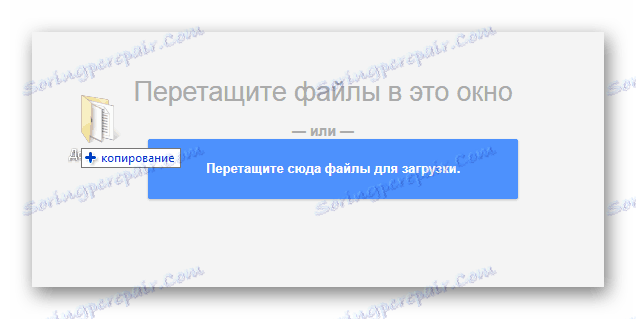
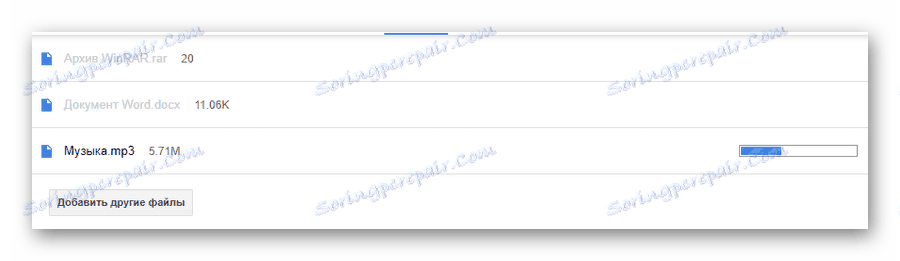
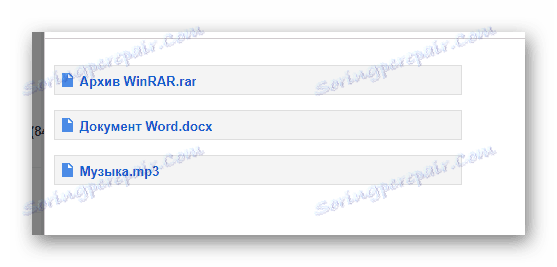
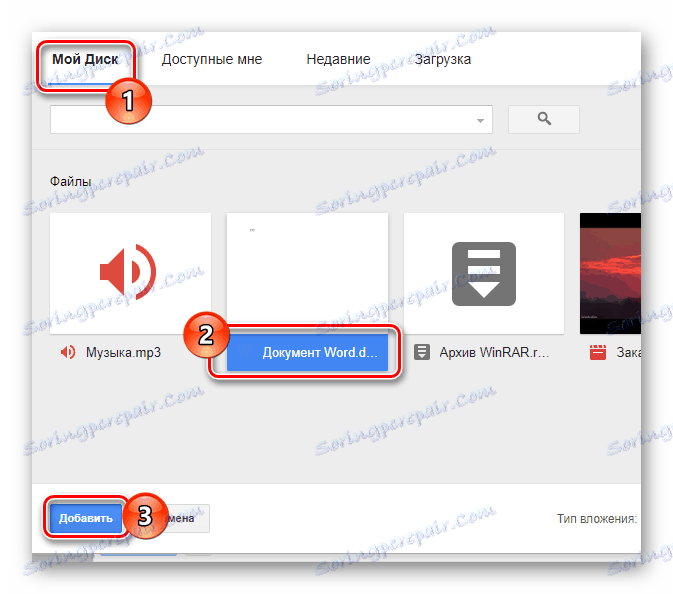
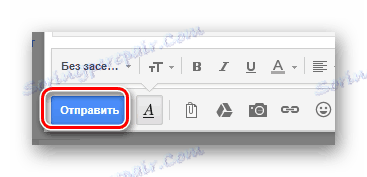
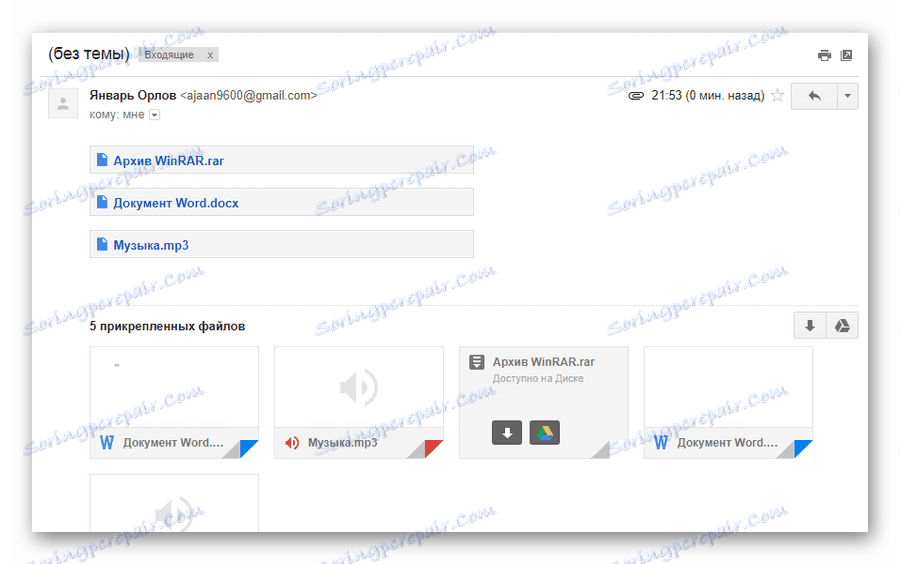
Ta je metoda posljednji put za slanje podataka putem e-pošte od Googlea. Stoga, rad s ovom uslugom pošte može biti dovršen.
puzavica
Usluga Rambler na ruskom tržištu sličnih resursa malo je tražena i pruža minimalni broj mogućnosti za prosječnog korisnika. Naravno, to se izravno odnosi na slanje različitih vrsta dokumenata putem e-pošte.
Slanje datoteka putem pošte Rambler, nažalost, nemoguće je.
Do sada, dotični resurs pruža samo jednu metodu slanja podataka.
- Unesite svoju e-poštu i kliknite na poruku "Write" .
- Ispunite polja zaglavlja, na dnu zaslona, pronađite i kliknite vezu "Priloži datoteku" .
- U prozoru Explorer odaberite jedan ili više dokumenata i upotrijebite tipku "Otvori" .
- Pričekajte da se proces dodavanja podataka u e-poštu dovrši.
- Da biste poslali poštu, upotrijebite odgovarajući gumb s potpisom "Pošalji poštu" .
- Primatelj će moći preuzeti svaku datoteku poslanu nakon otvaranja poruke.
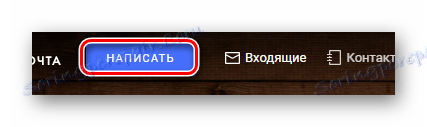
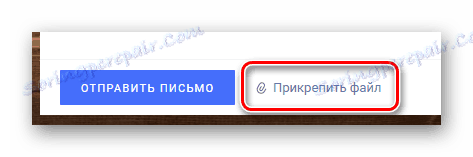
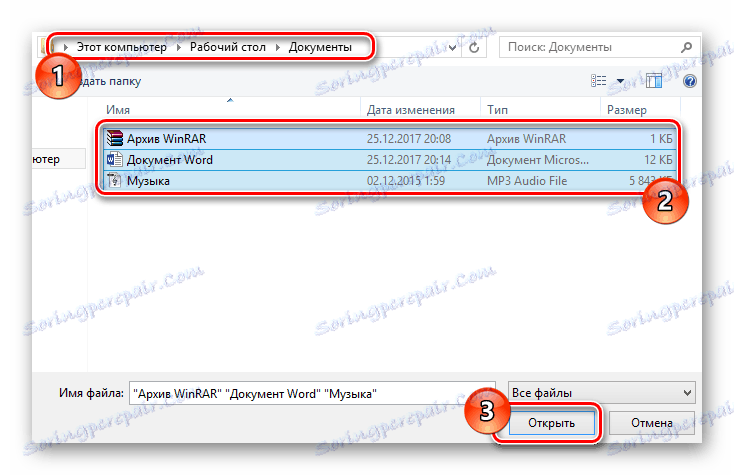
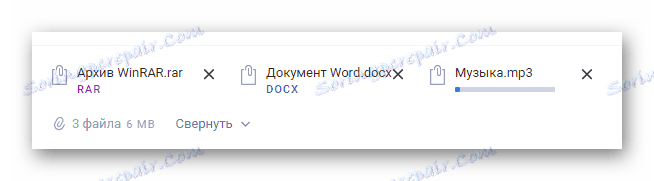
U ovom slučaju brzina pražnjenja je minimalna.

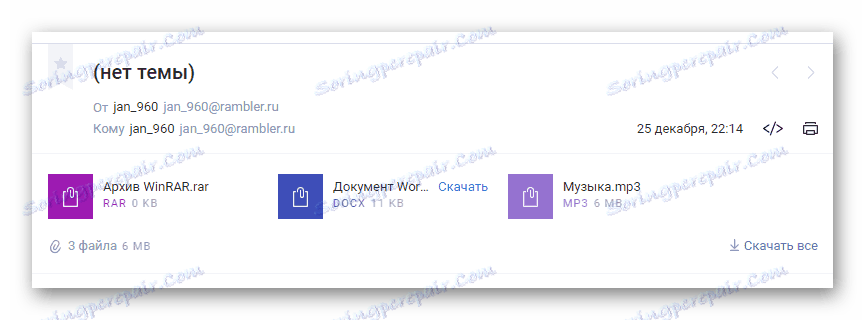
Nema više značajnih funkcija koje ovaj resurs pošte ne nudi.
Osim svih informacija u članku, važno je napomenuti da, ako je potrebno, možete priložiti mapu podataka bez obzira na web stranicu koju koristite. Pomognite u tome da bilo koji korisnik-prijazan arhiveri, na primjer, WinRAR ,
Pakiranje i slanje dokumenata s jednom datotekom, primatelj će moći preuzeti i raspakirati arhivu. U tom će slučaju izvorna struktura direktorija ostati, a ukupna korupcija podataka bit će minimalna.
Pročitajte također: Besplatni konkurenti arhiveri WinRAR